如果只想保留MP4视频的音频轨道,则可以将MP4转换为MP3格式。 MP3是几乎所有设备,播放器和编辑器都支持的数字音频格式。无论您将MP4视频转换为MP3音频以进行脱机播放或进一步编辑,都可以提取音轨并保存为MP3格式。这是在不损失质量的情况下将MP4转换为MP3的8种可行方法。只需阅读并关注。
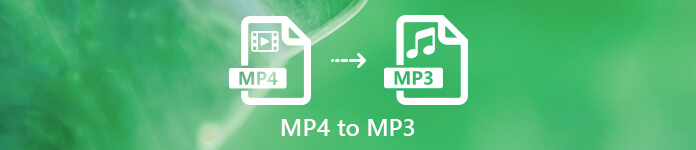
第1部分:如何免费在线将MP4转换为MP3
在线MP4到MP3转换器是一种方便且免费的选择。您可以将MP4更改为MP3格式,以提取音频而无需第三方程序。但是,大多数MP4到MP3在线转换器具有最大文件大小限制。如果要在线将MP4批量转换为MP3文件,请使用 FVC免费在线视频转换器 可以是您的首选。
•100%免费在线将MP4转换为MP3。
•批量转换支持。
•调整音频编码器,通道,采样率和比特率。
•直观干净的界面。
步骤1:请点击 添加文件进行转换 在官方网站上。首次使用在线音频转换器时,需要下载其启动器。仅需要几kb。
第2步:选择要转换为MP3的MP4视频。请点击 打开 确认。
第三步:点击 音频 右下角的图标。将MP3设置为输出音频格式。
第四步:要调整音频质量和文件大小,您可以点击齿轮 设定值 图标。您可以在此处调整音频采样率,通道,比特率和编码器。然后点击 好 保存更改。
步骤5:请点击 兑换 在线将MP4转换为MP3。您可以免费将超过100MB甚至更大的MP4批量转换为MP3。
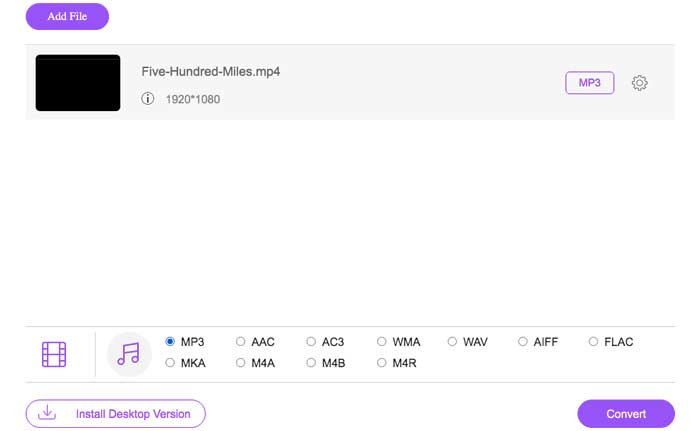
这个免费的在线MP4转换器还可以将MP4更改为其他格式,例如M2TS,MTS,MOV,MKV,WMV,TS, GIF等
第2部分:如何在Windows上使用Windows Media Player将MP4转换为MP3
如果要不下载而将MP4转换为MP3,则可以使用Windows Media Player。它是一个预安装的程序,可以帮助您在Windows上免费将MP4转换为MP3。因此,您可以在Windows 10 / 8.1 / 7上使用Windows Media Player将MP4转换为MP3。
步骤1:运行Windows Media Player。请点击 文件 在顶端。选择 打开 添加一个MP4文件。
第2步:请点击 组织 然后选择 选件 从其列表中。
第三步:在里面 选件 窗口中,选择 翻录音乐.
第四步:选择 MP3 来自 格式 在下面列出 翻录设置.
步骤5:请点击 应用 和 好 使用Windows Media Player将MP4转换为MP3。
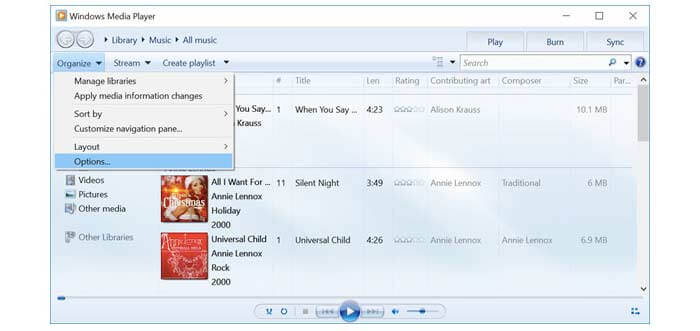
第3部分:如何使用iTunes在Mac上将MP4转换为MP3
iTunes已预装在所有Mac计算机上。您可以使用iTunes在Mac上免费将MP4更改为MP3。只需创建一个MP3版本的预设即可。以后,您可以直接使用iTunes将MP4转换为MP3。
步骤1:将iTunes更新到最新版本。选择 优先 来自 编辑 清单。
第2步:在里面 一般 部分,单击 导入设置.
第三步:展开旁边的列表 导入使用。选择 MP3编码器。然后点击 好 确认。
第四步:将MP4视频添加到iTunes库中。
步骤5:请点击 文件 在顶端。选择 兑换 然后选择 创建MP3版本。现在,您可以在Mac上使用iTunes将MP4转换为MP3。
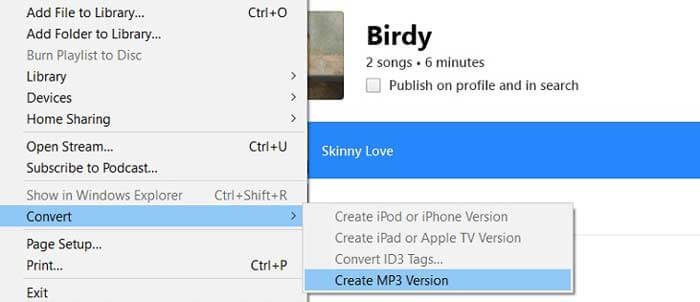
第4部分:如何使用Media Converter在iPhone上将MP4转换为MP3
如果要在iPhone上从MP4创建MP3文件,可以使用 媒体转换器应用。该应用程序允许用户将音频从MP4提取为MP3格式。此外,您还可以将MP4视频转换为其他视频和音频格式。
步骤1:免费下载并在iPhone上安装Media Player。
第2步:点击右上角的+。选择 导入视频 添加您的MP4视频。
第三步:选择 信息 图标。选择 提取音频 从 转换类型。将MP3设置为输出格式。
第四步:选择 兑换 在iPad和iPhone上将MP4转换为MP3。

第5部分:如何在Android上将MP4转换为带有视频到MP3转换器的MP3
对于Android用户,您可以使用视频到MP3转换器应用将下载的MP4视频转换为MP3。顾名思义,该应用程序可以从视频中提取MP3音频。因此,您可以在此处在Android上将MP4转换为MP3音频。
步骤1:打开视频到MP3转换器。
第2步:浏览并选择要提取音频的MP4视频。
第三步:选择 MP3 在里面 输出类型 清单。然后调整音频比特率。
第四步:选择 兑换 在Android上将MP4视频转换为MP3。
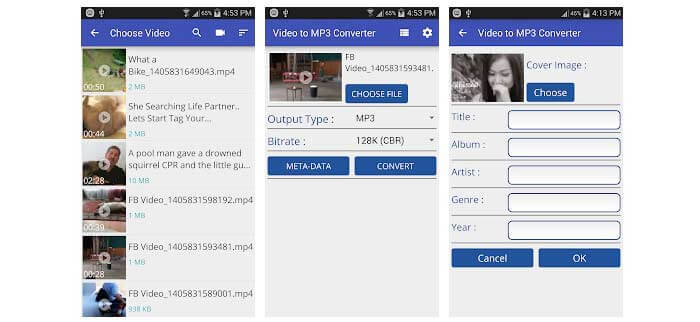
第6部分:如何使用VLC Media Player将MP4转换为MP3
VLC是一个多平台的免费开源多媒体播放器和转换器。您可以在手机或计算机上使用VLC将MP4转换为MP3。 VLC是您MP4到MP3转换器的免费软件,可以更改视频和音频格式。
步骤1:运行VLC Media Player。选择 转换/保存 来自 媒体 下拉列表。
第2步:请点击 加 添加MP4视频。然后点击 转换/保存 在底部附近。
第三步:找 轮廓 下 设定值。选择 音频-MP3 用于MP4到MP3的转换。
第四步:请点击 开始 开始通过VLC Media Player将MP4转换为MP3。
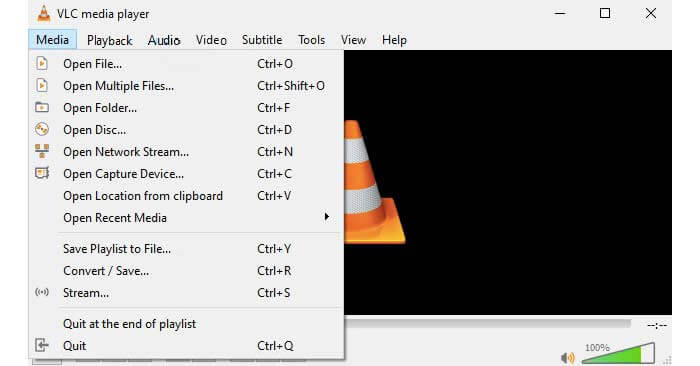
第7部分:如何使用HandBrake将MP4转换为MP3
HandBrake是免费的开源视频转换器,可以在Windows和Mac上从MP4转换为MP3。您还可以在将MP4转换为MP3音频之前调整音频输出设置。
步骤1:打开手刹。请点击 资源 然后选择 打开文件 将MP4视频添加到HandBrake中。
第2步:在里面 输出设定 部分,选择 MP3 来自 容器 清单。
第三步:指定配置文件设置和过滤器。
第四步:请点击 开始 在顶部使用HandBrake将MP4转换为MP3格式。
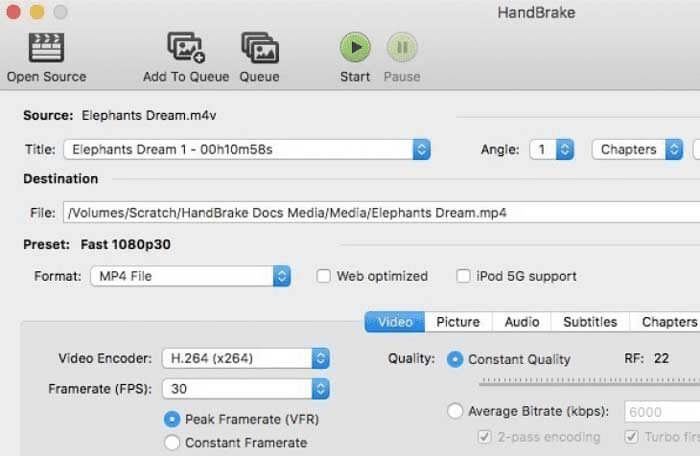
第8部分:如何使用FFmpeg将MP4转换为MP3
FFmpeg也可以是您免费的MP4到MP3转换器软件。只需在FFmpeg中输入以下命令行即可。以后,您可以使用FFmpeg从多平台的MP4中提取MP3。
步骤1:免费下载,安装和启动FFmpeg。
第2步:复制并粘贴ffmpeg -i filename.mp4 filename.mp3。
第三步:按 输入 在键盘上。
第四步:使用FFmpeg将MP4视频转换为MP3音频。
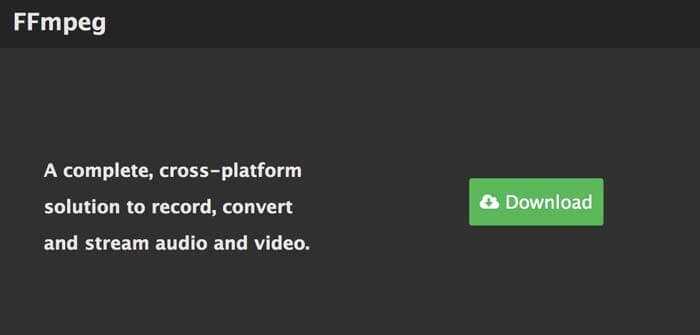
第9部分:总结
总而言之,您可以使用上述方法在手机或计算机上将MP4转换为MP3。无论您要批量或单独从MP4视频中提取MP3音频,都可以从上述在线和离线视频转换器中进行选择。在大多数情况下,MP4到MP3的转换可以在几分钟之内完成。如果将MP4转换为MP3文件的时间超过2小时,则应尝试使用新工具。只需将上述无法正常工作的音频提取器替换为上述任何其他工具即可。


自定义序列化器和反序列化器)
】)





)









